IOS 10.1 versiooniuuenduse abil saab Apple'i iPhone 7 Plus kasutada oma kahe objektiiviga kaamerat, et luua portreedelt suurema sügavuse tunde. Tulemus? See allkirja blurry-background efekt dSLR fotosid.
Uues portree režiimis kasutab iPhone 12-megapikslist laia nurga objektiivi - sama, mis leidub tavapärases iPhone 7-s - ja 12-megapiksline telefotoobjektiiv, et eristada tausta ja esiplaani. Kombinatsioon hoiab objekti terava taustal häguse, saavutades selle bokeh-efekti, mis tavaliselt saavutatakse palju kallima dSLR-kaameraga.

IPhone 7 Plus ei ole esimene telefon, mis seda funktsiooni lisab, kuid see on täiesti uus pikaajaline iPhone'i omanik ja töötab nii nagu lubas. Ja iOS 10.1 muudab selle lihtsalt pühkimiseks.
Mida saab pildistada?

", " modalTemplate ":" {{content}} ", " setContentOnInit ": false} '>
Portree režiim ei ole mõeldud ainult inimestele. Katsete ajal kasutasime seda lemmikloomadel, taimedel ja elutute objektide puhul, kasutades samu põhimõtteid.
Alusta portree režiimi kasutamist
Kui olete iOS 10.1 beeta värskendanud, klõpsa kaamera rakendusele ja libistage menüü ratast allapoole, kuni jõuad portree. Lukusta oma teema ja pöörake tähelepanu ekraanil olevatele juhistele. Kuna see kasutab esiplaanile teleobjektiivi, tundub see lähemal kui tavalise kaameraga, nii et peate võib-olla liikuma.
Kui olete magusasse kohta tabanud, ilmub kollane "sügavuse efekt" märk. Nüüd lukustage fookus, reguleerige heledust ja vajuta valmis, kui olete valmis. Hoidke telefon stabiilsena kuni pildistamiseni lõpeb - selle režiimi töötlemine võtab veidi kauem aega.

", " modalTemplate ":" {{content}} ", " setContentOnInit ": false} '>
Bokehi põhitõed
Efekt toimib peaaegu igasuguse stsenaariumi korral, kuid kui soovite rohkem dramaatilist hägustamist, peate suurendama teravussügavust, mis tähendab, et teema ja tausta vahel tuleb jätta rohkem ruumi. Mida lähemal teemale pääsete, seda suurem on hägusus. Ja lõpuks, pöörake tähelepanu valgustusele. Veenduge, et objekt on hästi valgustatud ja vältige üleäritatud taustaga.

", " modalTemplate ":" {{content}} ", " setContentOnInit ": false} '>
Lõpptulemus
Nüüd minge oma meistriteosega tutvumiseks oma kaamerarullile. Nagu HDR-režiimis, salvestab kaamera koopia koos sügavuse efektiga ja ilma selleta, et näha erinevust kerimise ajal. Lihtsalt klõpsa pildil ja vaadake "sügavuse efekti" märgendit üleval vasakul, kui teil on raske aeg, mis on see, mis on.
Pilt säilitab efekti ka siis, kui jagate seda muudele seadmetele kui iPhone 7 Plus.
Rohkem funktsioone saabub kahekordse objektiivi jaoks?
Hiljem võivad tarkvarauuendused tuua iPhone 7 Plus'ile veelgi rohkem funktsioone, nagu näiteks 3D kaardistamise ja laiendatud reaalsuse võimalused, mis on sarnased Google'i projektis Tango leiduvatele. Kuid on võimalik, et peame ootama neid järgmise aasta 10. aastapäeva iPhone'is.








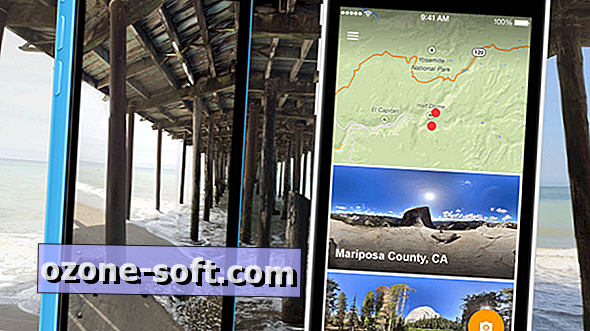




Jäta Oma Kommentaar